1、代码部分(可使用宏进行录制高级筛选):
Sub chaxun()
Columns("A:M").AdvancedFilter Action:=xlFilterCopy, CriteriaRange:=Range( _
"P1:X2"), CopyToRange:=Range("P11:AB41"), Unique:=False
End Sub
2、图片显示:
(1)源数据图片:

(2)单条件查询:
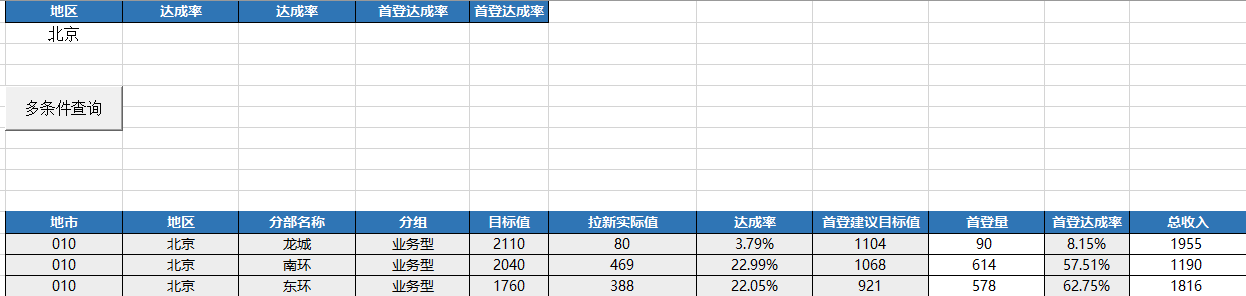
(3)多条件查询:
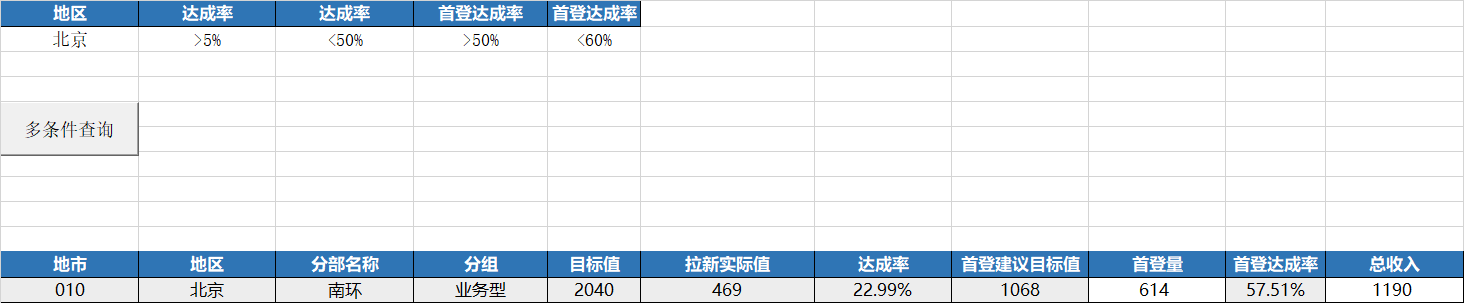
3、总结:
excel表格中想要实现多条件查询有以下几种办法:
(1)可以通过表格自带的高级筛选实现,路径:数据--高级筛选。(注意:后续每变更一次筛选条件需操作一次高级查询,如果工作中频繁查询,则会导致操作时间较长无法减少工作量,不推荐使用)
(2)可以通过录制宏的办法来实现VBA按钮进行多条件查询。(操作简单且使用较为灵活)
最后
以上就是强健音响最近收集整理的关于VBA实现多条件查询的全部内容,更多相关VBA实现多条件查询内容请搜索靠谱客的其他文章。
本图文内容来源于网友提供,作为学习参考使用,或来自网络收集整理,版权属于原作者所有。








发表评论 取消回复